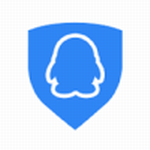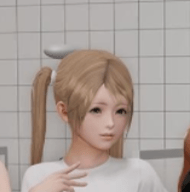csgovac无法验证你的游戏会话怎么解决[多图]
csgovac无法验证你的游戏会话怎么解决?首先关闭所有steam和csgo进程,返回桌面,按Win+R调出操作窗口,然后输入services.msc,那么下面小编为大家详细介绍csgovac无法验证你的游戏会话怎么解决。
csgovac无法验证你的游戏会话怎么解决
解决方法一:
1、关闭所有steam和csgo进程,返回桌面,按Win+R调出操作窗口,然后输入services.msc。
2、在服务界面上,按w键查看是否有Windows防火墙,右键单击windows防火墙以启动并将其更改为自动,应用程序一定要保存并留下一个大的服务窗口以备使用。
3、打开防火墙,开始设置Windows安全中心防火墙是否打开。
4、返回桌面,在“资源管理器”的“C磁盘-Windows-system32”文件夹中搜索cmd.exe,右键单击-选择“以管理员身份启动”。
5,关键代码,bcdedit.exe/set{当前}nx alwayson,bcdedit/调试关闭。

6、返回“保留服务”窗口,单击英文输入法中的任意名称,按s快速跳转到Steam客户端服务,右键单击-开始,然后在任何弹出窗口中单击确定。
7、转到steam的安装目录,找到bin目录-steamservice.exe,右键单击-properties-compatibility-check run in compatibility mode-select win7,确认应用程序,然后转到steam文件夹查找steam.exe,右键单击-properties-compatibility-check run in compatibility mode-win7,确认申请。
解决方法二:
首先打开电脑控制面板,打开Windows防火墙。点击启用或关闭防火墙选项。将电脑防火墙关闭,点击确定按钮。
以管理员身份运行steam,进入游戏。点击游戏的属性,验证游戏完整性。
验证成功以后即可解决。
验证完成后,点击进入游戏即可。
以上就是csgovac无法验证你的游戏会话怎么解决的详细内容啦,更多消息和内容关注,之后会持续给大家带来更多全新的内容。
相关文章
更多+-
06-04
-
03-26
-
03-23
-
10-07
-
04-21
手游排行榜
- 最新排行
- 最热排行
- 评分最高